在外貿架設網站時,安裝完Wordpress后,我們需要為Wordpress安裝外掛,以便實現各種功能,諸如製作網頁的Elementor、製作聯繫表單的Ninjaforms、管理產品用的woocommerce等等。
Wordpress外掛程式分為免費和付費的,通常免費外掛程式在網站後台搜索並安裝,而付費外掛程式是通過上傳外掛程式壓縮包到wordpress後台安裝。
接下來我們講解一下外掛程式安裝的三種方法:
- 在wordpress後台搜索外掛程式並安裝
- 上傳外掛程式到wordpress後台安裝
- 在網站服務器的管理面板中安裝
由於使用FTP上傳外掛程式的方法並不適合新手,本文就不講述它了。
2021/4/11更新視頻教程:針對方法1、2
在wordpress後台搜索外掛程式並安裝
- 鼠標左鍵移動到菜單“插件”上
- 點擊安裝插件
- 輸入外掛程式名稱或關鍵詞搜索外掛程式;
- 點擊目標外掛程式的「現在安裝」按鈕;
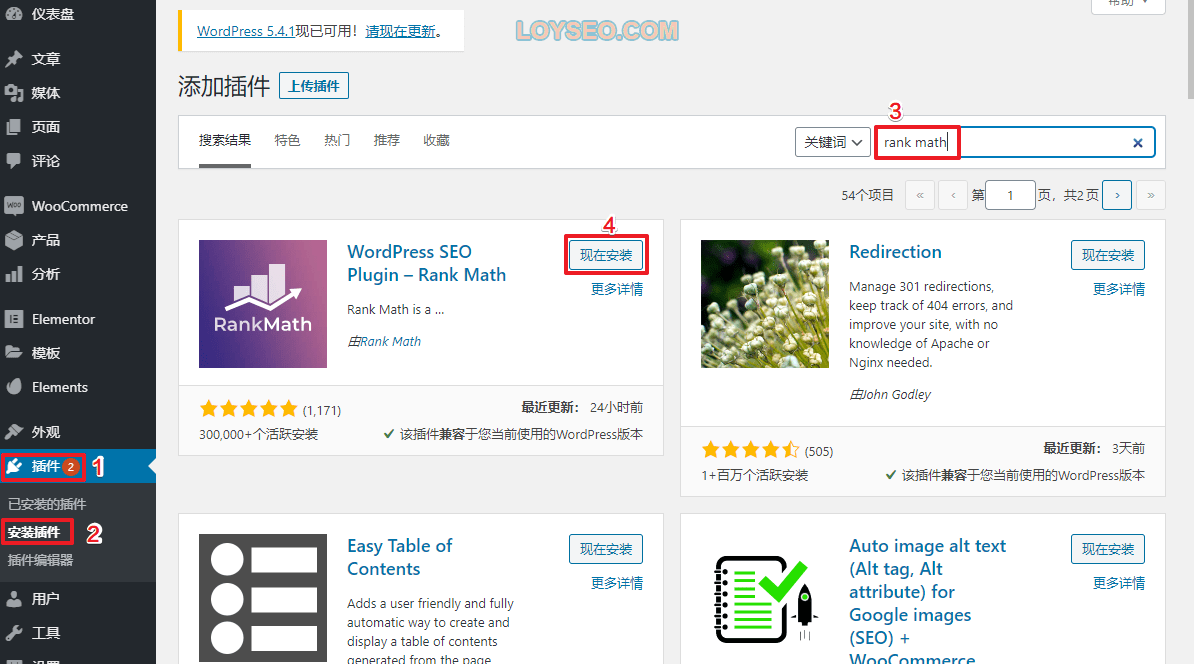
安裝完成後,點擊active啟用按鈕,只有啟用的外掛程式才能發揮作用; 暫時用不上的外掛程式也可以不點「啟用」,需要用的時候,在「已安裝外掛程式」清單中啟用即可; 如果以後再也不會用的外掛程式,可以點擊“刪除”按鈕刪除這些外掛程式,避免佔用網站的存儲空間、外掛程式更新提示打擾以及安全漏洞風險。
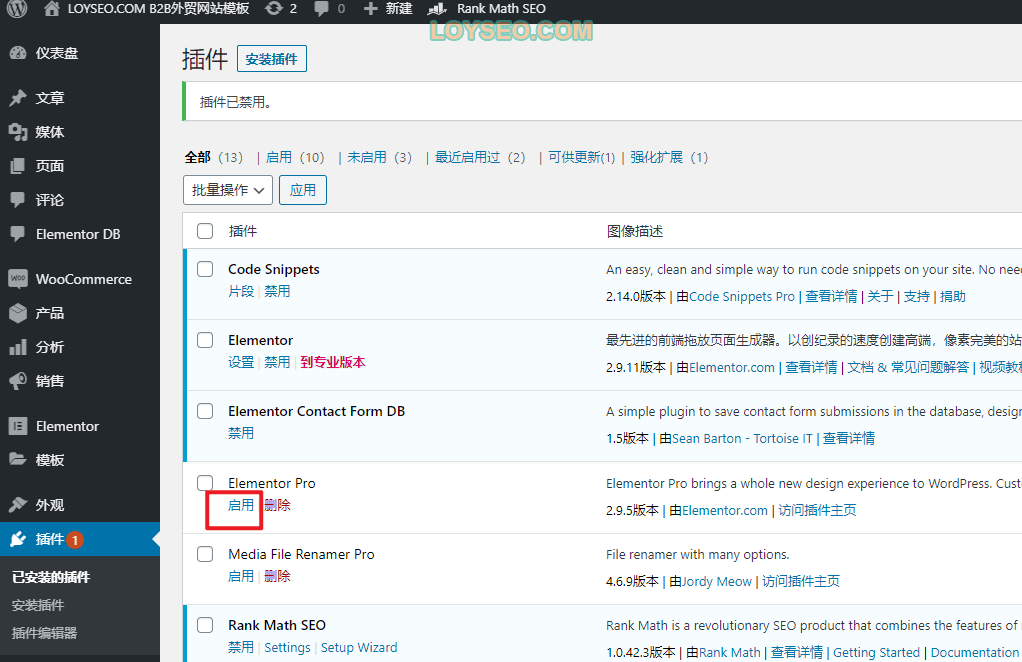
上傳外掛程式到wordpress後台安裝
- 鼠標左鍵移動到菜單“插件”上
- 點擊安裝插件
- 點擊上傳插件
- 點擊選擇文件,靜待文件上傳完畢
- 點擊現在安裝
- 安裝完成後,再點擊active“啟用”按鈕;
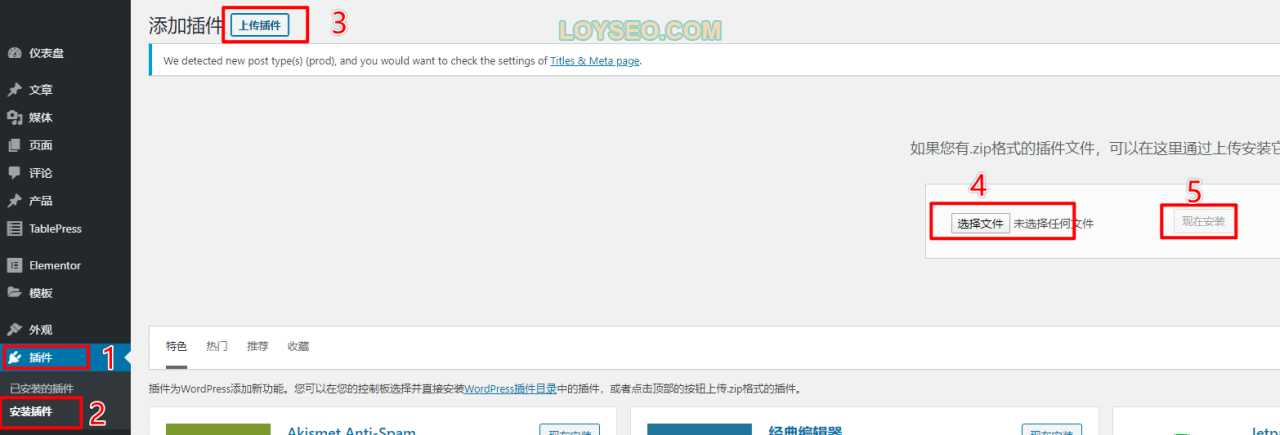
下面以網站可視化編輯器Elementor pro外掛程式為例
實例:安裝Elementor pro
- 如自購,則前往
https://elementor.com/ 購買PERSONAL版本,$49/年,30天內可退款,支持信用卡和paypal - 購買完成後,登錄帳戶下載Elementor Pro外掛程式安裝包,然後按照上文辦法進行安裝並啟用
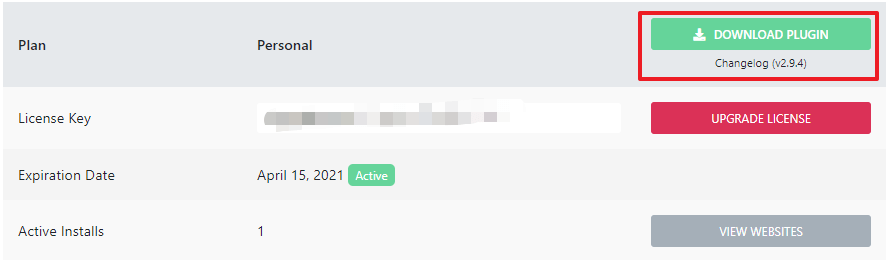
- 啟用elementor pro後,按照下圖所示激活,不激活無法使用高級元素塊以及模板功能
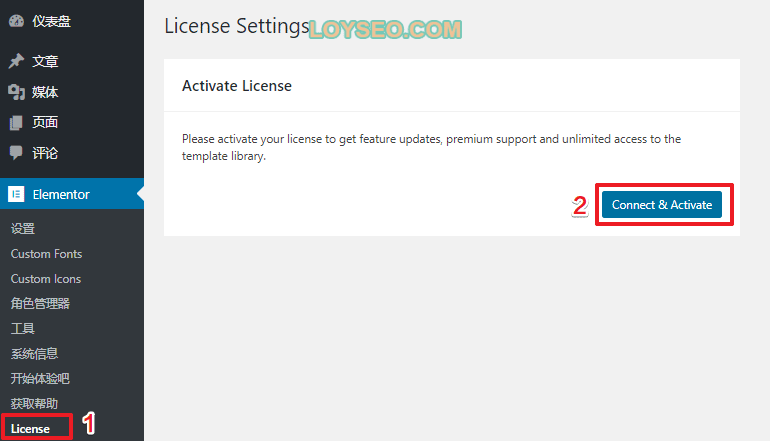
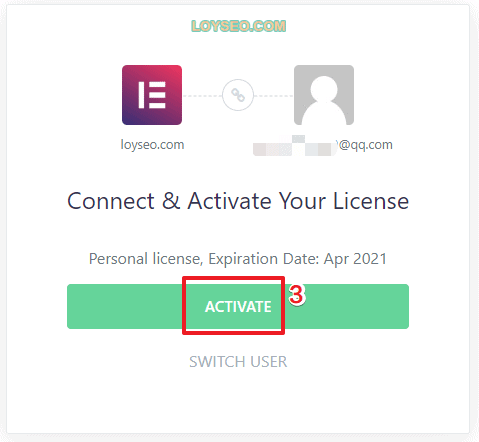
在網站服務器的管理面板中安裝
下文以siteground主機為例,提前準備好需要安裝的外掛程式壓縮包並解壓為資料夾,免費的請在wordpress外掛程式庫下載,按下述圖文的順序依次操作
- 登錄siteground,進入網站的site tools,在左側菜單欄進入site》file manager
- 進入網站的public_html>wp_content>plugin文件夾
- 點擊上傳資料夾按鈕,選擇外掛程式資料夾並上傳
- 等待上傳完成的通知
- 上傳完成後將看到外掛程式資料夾,該外掛程式就安裝完成了,接下來在wordpress後台外掛程式清單啟用即可使用它了。
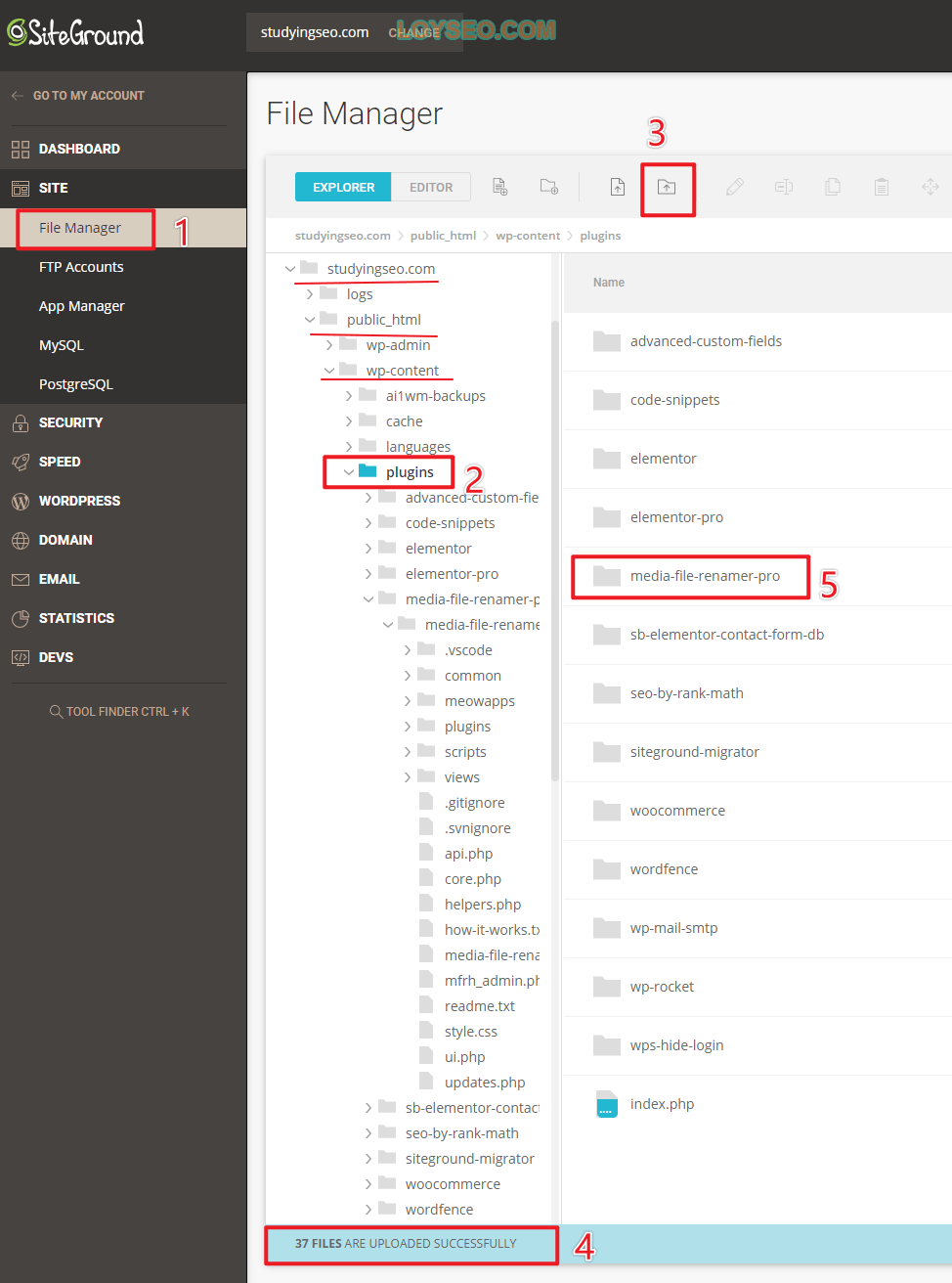
好了,關於安裝wordpress外掛的教程就到這裡,查看更多WordPress教程
点赞
Your page rank:


